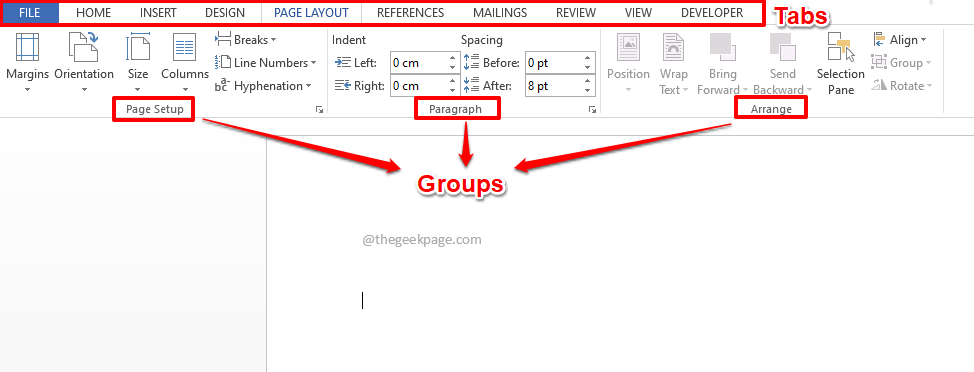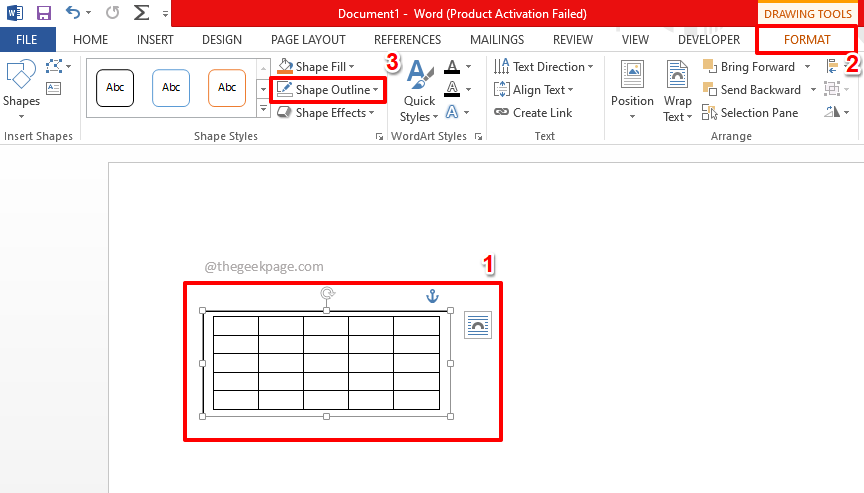Kaaneleht on artikli esikülg. Kaaneleht sisaldab tavaliselt mõnda artikli „omamoodi sissejuhatust” või „kokkuvõtet”. Kaanelehti kasutatakse raamatutes ka mõne kujuteldava pildi abil raamatute sisu tähistamiseks.
Sisse Microsoft Word, on sisse ehitatud erinevat tüüpi kaanelehed, nii et sõnalise dokumendi kirjutamisel tuleb kasutada kõige olulisemat kaanelehte.
Loe ka: – Kujundite redigeerimine ja sisestamine Wordis 2016
Selles artiklis järgime teadmiseks teatud samme Microsoft Office 2016 kaanelehe loomine:
Samm 1:
Sisestage Windowsi otsinguribale ikooni Start kõrval sõna „sõna 2016”. Klõpsake esimest pakutavat võimalust.

2. samm:
Klõpsake vahekaardil „Lisa”, mis asub akna „Word” vasakus ülanurgas. Pärast klõpsamist ilmub lindi tööriistariba, mis pakub arvukalt valikuid, nagu lehitsemisvalikud, tabelid, illustratsioonid, sümbolid jne. Klõpsake „Cover Page“.

3. samm:
Valige katteplaadi mall Word 2016-s sisalduvate sisseehitatud katteplaatide mallide hulgast. Näiteks oleme valinud katteplaadi nimega “Facet”.

Märkus. Rohkemate kaanelehtede malle saate vaadata, klõpsates nuppu „Rohkem kaanelehti Office.com-ist”.
4. samm:
Pärast kaanelehe malli valimist ilmub see praegusele sõnalehele.

Tehke kaanelehele sobivad muudatused, näiteks redigeerige jaotisi „Dokumendi pealkiri”, „Dokumendi alapealkiri”, „Kokkuvõte” ja „Autori teave”.
See on kõik!
Märkus. Valige sobiv kontekstleht, viidates artikli kontekstile. Sobiva esikaane valimine võib suurendada lugejate huvi lugemise vastu.